電話代行サービスの導入を検討している方のなかには、マイクロソフト社が提供しているサービス「Slack」を利用している会社も多いのではないのでしょうか?
電話代行サービスによっては、使える通知ツールが限られていることがあります。
なかには、メールの通知しか対応していない電話代行サービスも。
fondesk(フォンデスク)は、Slackを含めた7つのツールに対応しています。
Slackを普段から使用している方はぜひこの記事を参考に、フォンデスクの導入を検討してみてくださいね。
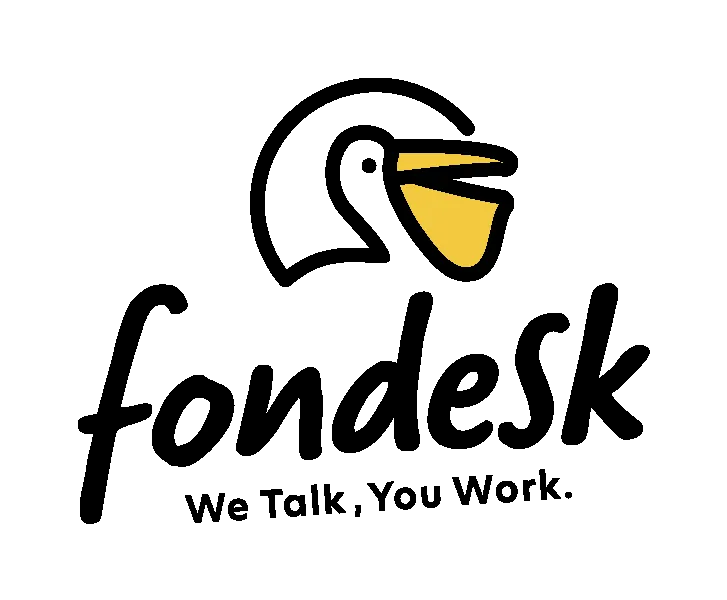
無料トライアル利用の際にクーポンコードの入力を求められ、入力しておけば本利用の際に初回5,000円OFFになるので、継続するかに関わらず入力しておくのがおすすめです。
CS310-221252
クーポンコードをコピーしてご利用いただけます
使用できる通知ツールについて
フォンデスクは、Slackを含めた7種類のツールを使用することができます。

なのでSlackはもちろん、普段使う機会の多いラインやEメールも設定することができます。
また、フォンデスクの特徴として、通知ツールを複数設定することもできます!
会社ではSlack、移動のときはメールを見ることが多いなど、シーンによってツールを使い分けている方もフォンデスクは便利ですね。
フォンデスクの登録からSlack登録までの流れ
フォンデスクは以下の3ステップで導入できます!
STEP1. アカウントを作成する
公式サイトにアクセスし、右上の「無料で試してみる」をクリック
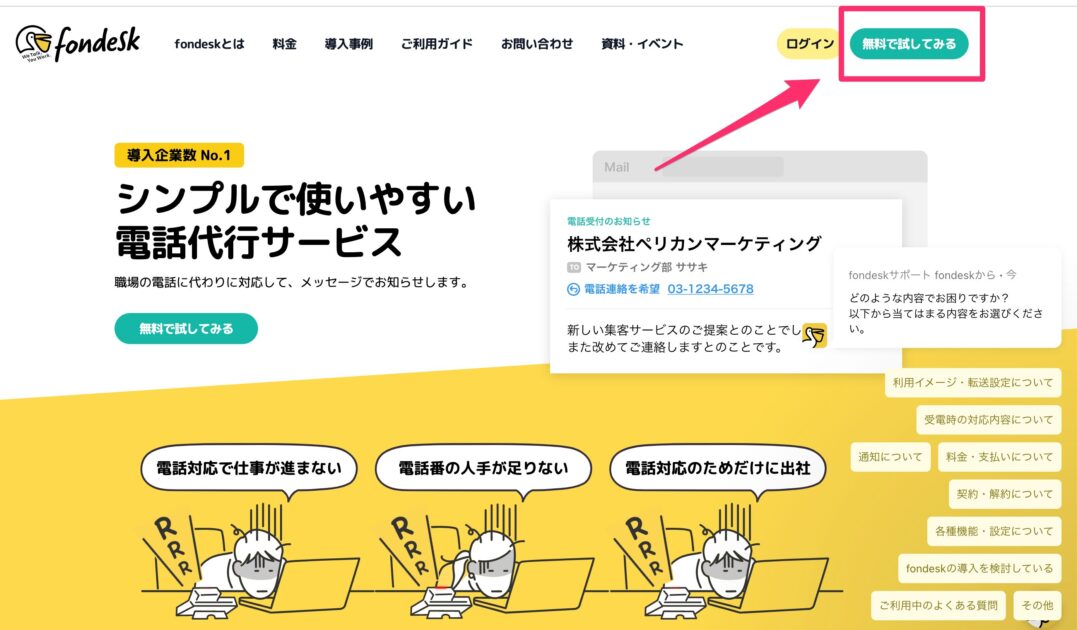
下記のように画面が切り替わります。
メールアドレスとパスワード、またはGoogleアカウントを選択しログイン。
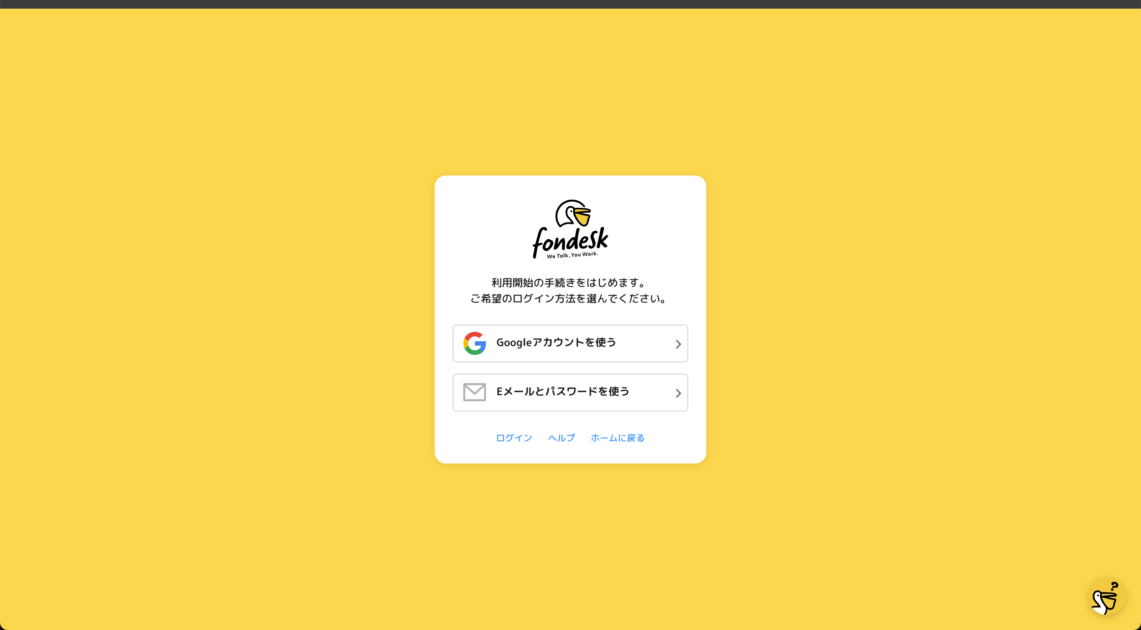
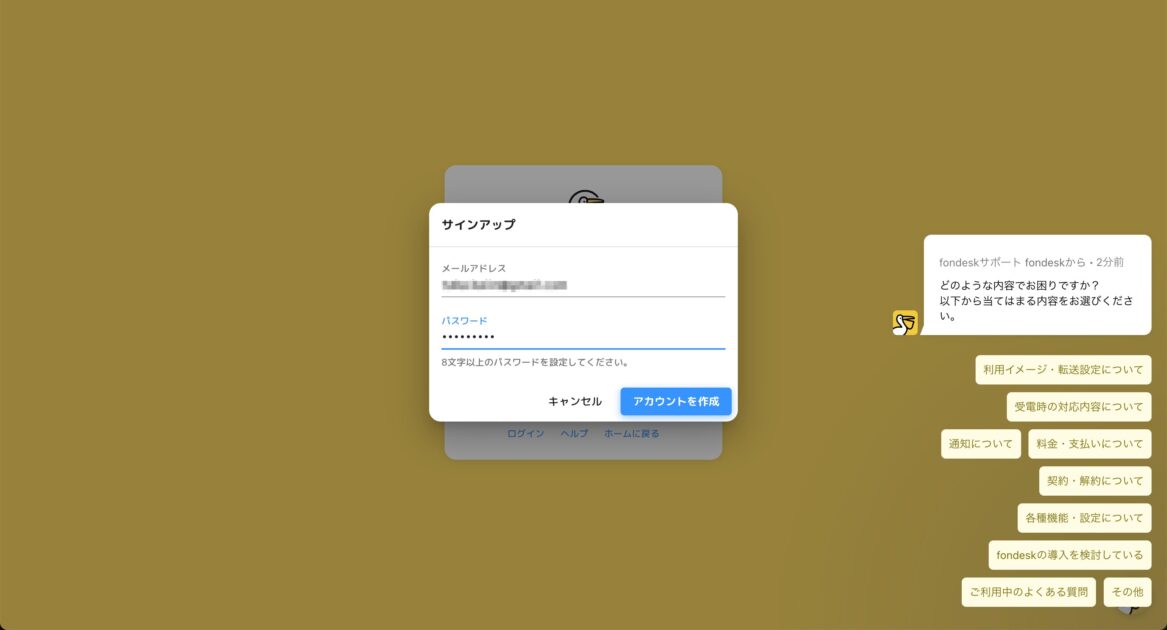
メールアドレス宛に確認メールが届きます。「fondeskにログインする」をクリックしてください。
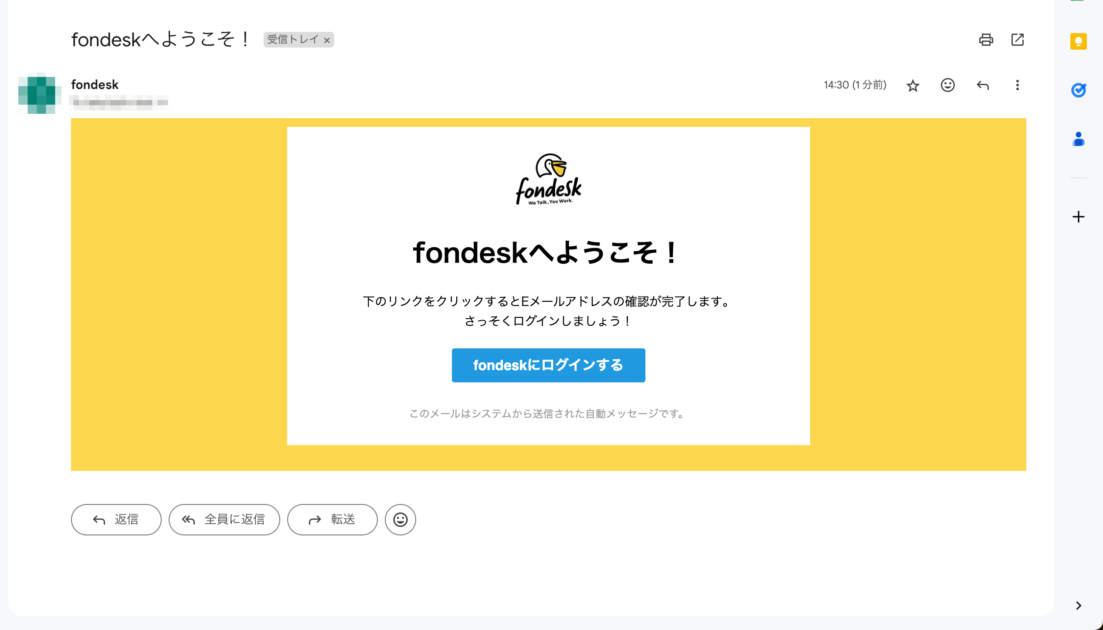
下記のような画面で「メール確認済み」と表示されたら登録完了です。
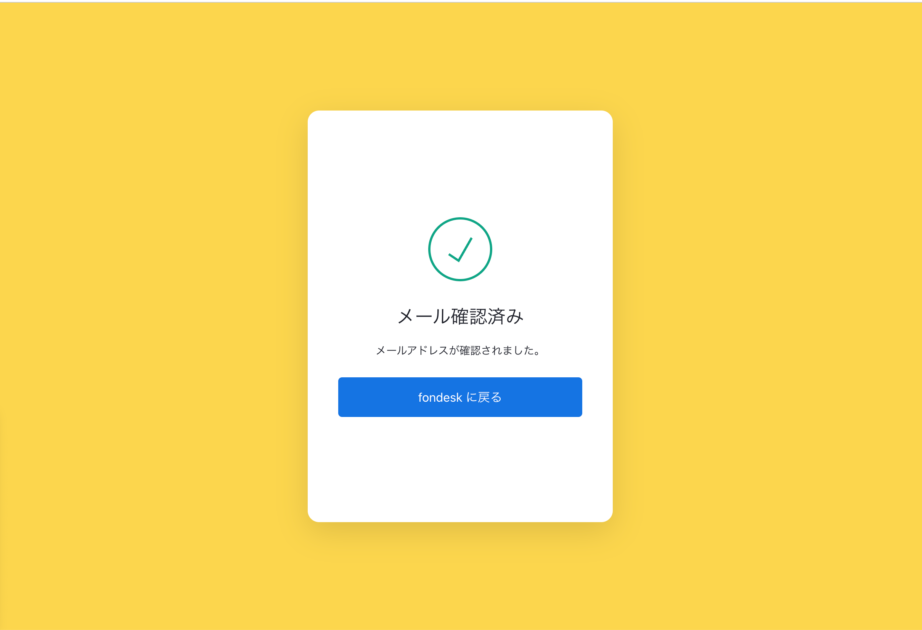
STEP2. セットアップ
続いて必要な情報を入力していきます。このステップでは、
- 契約者情報の入力
- お支払い方法の設定
- 電話の受付設定
が必要です。
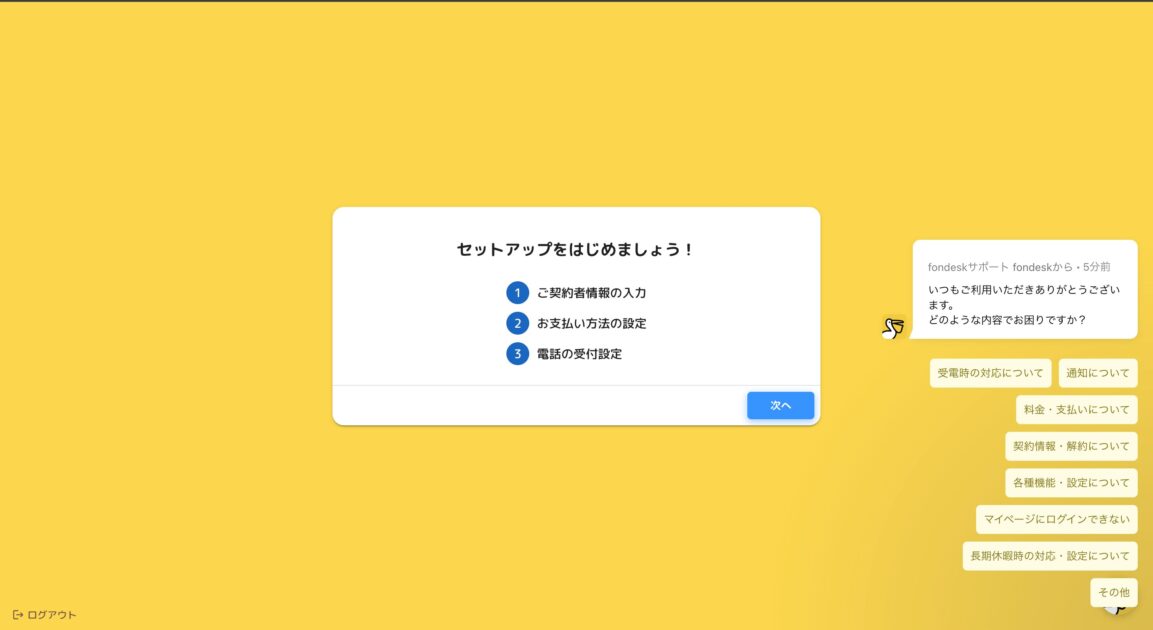
「次へ」を押すと、重要事項が表示されます。
サービスを始める前に確認しておくべき内容が記載されているので、必ずチェックしましょう。
「次へ」→「規約への同意して次へ」をクリックして進みましょう。
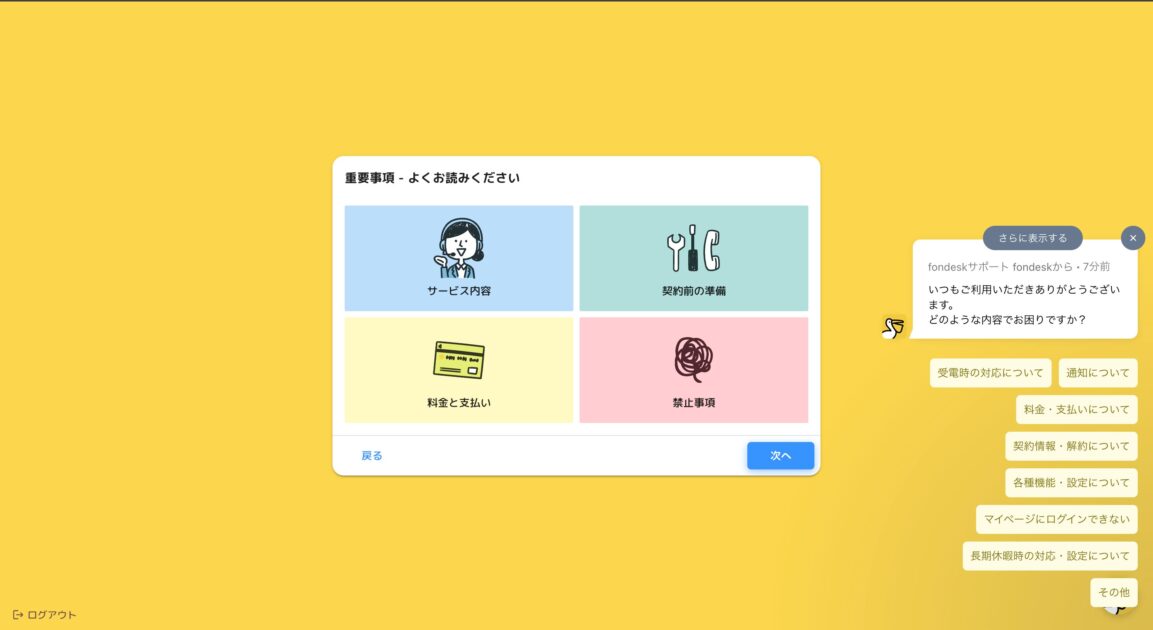
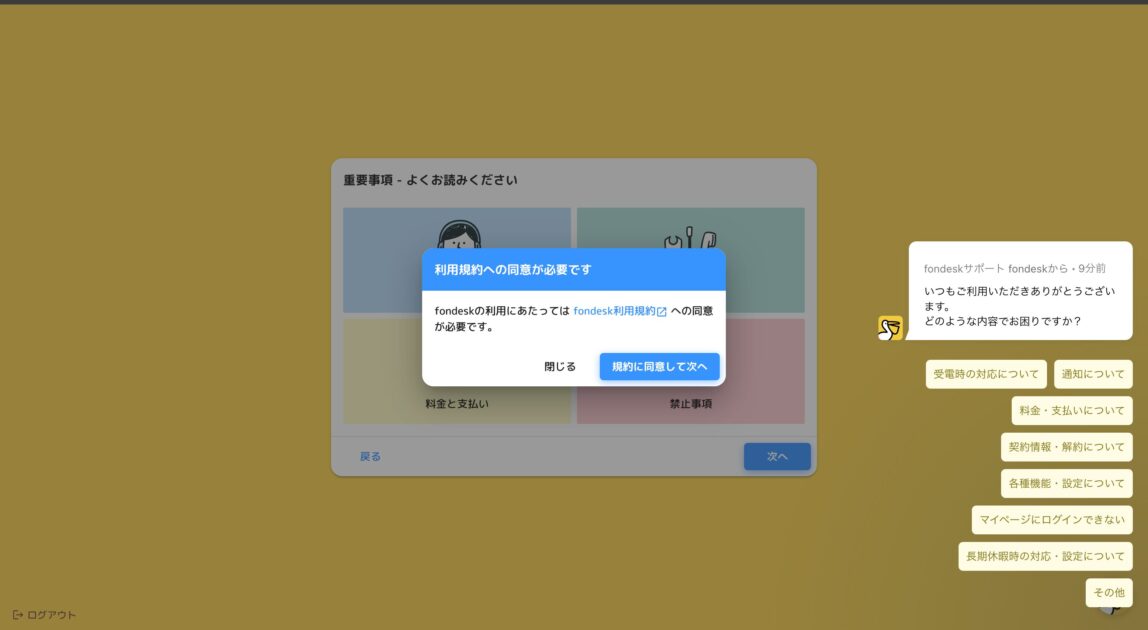
法人/個人の契約を選択します。
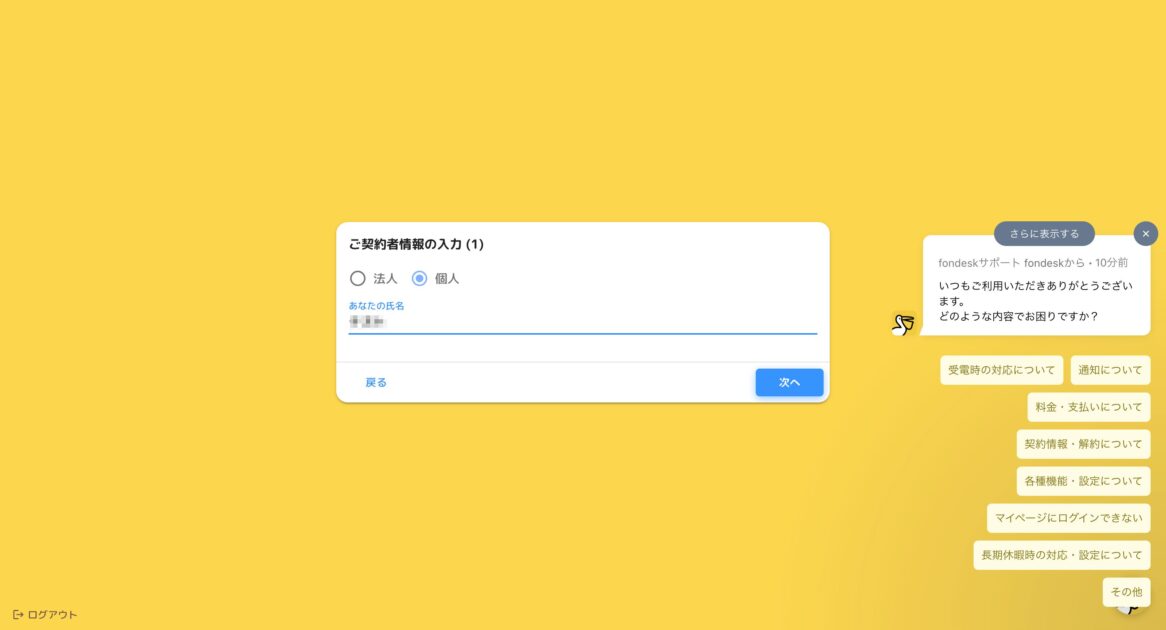
つづいて契約者情報を入力してください。ここで必要なのは
- 電話番号
- 郵便番号・住所
の二つです。
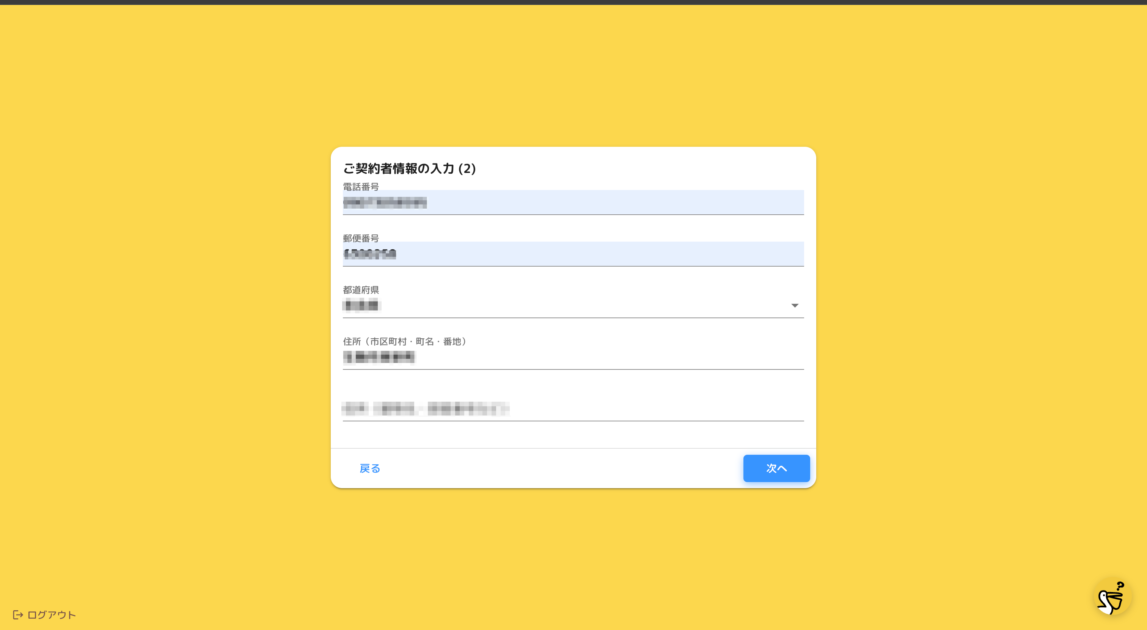
次に進むと、招待コードの入力画面に移ります。
※この画面が出ない場合は、既にクーポン適用のリンクを踏んでいるのでご安心ください。
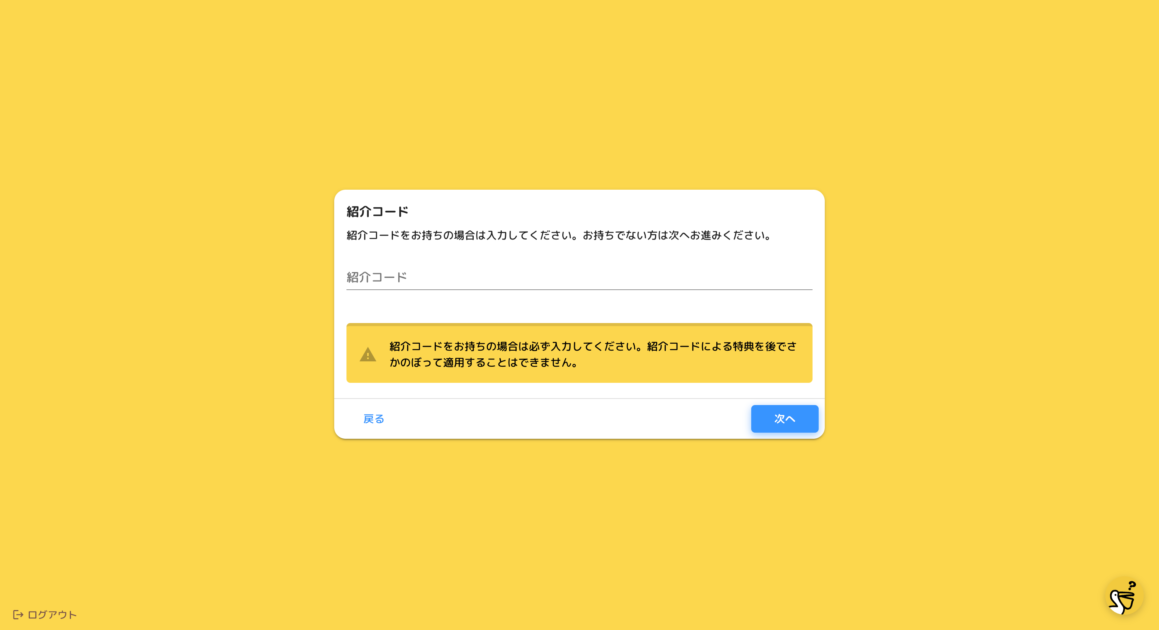
コードを入れると初月が5,000円OFFになるので、必ず入れるようにしましょう。
初回5,000円OFFになるクーポンコードの入力もお忘れなく!
CS310-221252
クーポンコードをコピーしてご利用いただけます
次にクレジットカードの登録画面に移ります。
クレジットカードの登録が完了すると、この時点で14日間の無料トライアルが開始されます。
クレジットカード登録が完了すると、無料トライアル期間がスタートしますので、なるべく早く電話転送の設定をして、フォンデスクの電話代行を開始しましょう。
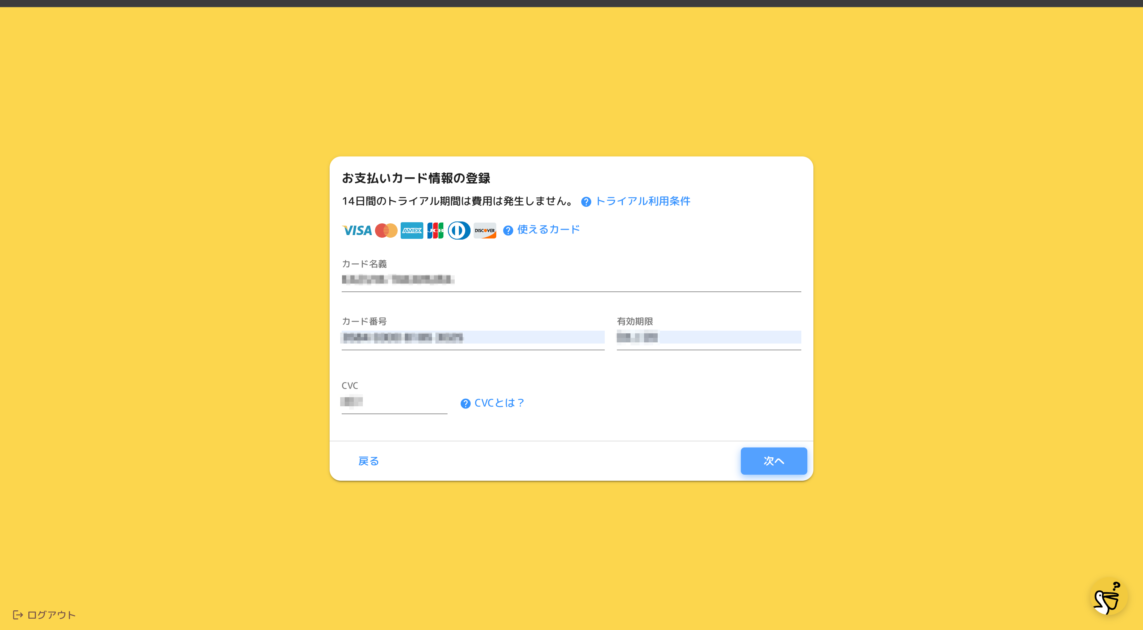
使用可能なクレジットカード・デビットカードは以下の通りです。
- Visa
- Mastercard
- American Express
- JCB
- Diners Club
- Discover
カード情報を入力して、次に進んでください。
STEP3. 残りの設定を進める
この後設定が必要なのは
- 名乗り(通話時に名乗る名前)や、受付時間の設定
- 通知ツールを設定する
- フォンデスク専用番号が発行されるので、使用している電話番号から転送設定をおこなう
の3つです。
1と2の設定はマイページから、好きなタイミングで行うことができます。
このタイミングでSlackの登録を行うことができます。もちろんそれ以外のツールの登録も可能ですよ。
3の電話の転送設定は、フォンデスクのページからはできません。各電話会社の転送の設定手順により転送します。
例えば、NTT東日本・西日本では「ボイスワープ」というサービスで設定をします。
電話会社によっては、事前の申し込みや月々の料金がかかるところもあるので、一度確認してみてください。
ただし、どこも転送設定自体はカンタンにできますので、心配しないで大丈夫です!
料金について
フォンデスクの料金プランは1種類のみなのでとてもシンプル!
| 基本料金 (月額) | 従量料金 電話1件あたり |
| 10,000円 | 50件目まで 0円 51件目以降 200円 |
- 初期費用
- 電話代行サービスにはよくある導入一時金や加盟料はありません。初期費用は0円です!
- 月額基本料
- フォンデスクは月額基本料が10,000円。とってもリーズナブルですよね。電話代行サービスの料金のなかでも最安値の水準です。
- 従量料金
- もし50件を超えたら、1件につき200円かかります。なので、できるだけ50件を超えないように利用するのがオススメ!月額基本料と合わせた料金が、月の使用料となります。
- 無料トライアル
- 今なら14日間お試し0円で利用することができます!期間内で解約すれば料金はかからないので、試すなら今がチャンスですね。
- 解約時の手数料など
- 解約金も一切不要。0円で利用をやめることができます。
- 支払い方法
- クレジットカード払いとなります。
- Visa/ Mastercard / American Express / JCB / Diners Club / Discover に対応しています。
有料プランの開始から1ヶ月ごとに、登録したクレジットカード宛に請求されます。
精算サイクルは秒単位
(4月15日12時45分30秒に開始した場合、翌月の5月15日12時45分30秒)
精算日がその月にない場合は、その月の最後の日が精算日になります
(1月31日 14時30分30秒に利用開始した場合、翌月の精算は2月28日【うるう年の場合は2月29日】の14時30分30秒 )
まとめ
Slack社内で活用している人が導入する電話代行サービスは、フォンデスクがオススメです。
電話応対にかける時間から解放され、ご自身の業務に集中することができます。
申し込みからわずか10分で導入が完了しますし、初期費用や解約金が一切かからないのも魅力。
基本料金10,000円で、電話がかかってくるストレスをにできますよ!
いまなら14日間無料で試すことができるので、気になった方はぜひ試してみてくださいね。
初回5,000円OFFになるクーポンコードの入力もお忘れなく!

